O EE-Gestor é o utilizador ao qual é permitido (i) consultar o Reporte de Formação em preenchimento, ou após a sua submissão, da respetiva entidade (de outra entidade, ou por um conjunto de entidades agregadas), (ii) gerar o PDF do respetivo Relatório de Gestão da Formação, (iii) receber notificações inerentes ao Processo de Reporte, (iv) registar utilizadores e (v) consultar Relatórios.
A autenticação no COFAP implica que previamente o utilizador tenha sido registado pelo INA.
O utilizador que já esteja registado no COFAP deve autenticar-se através do serviço Autenticação Gov, utilizando o cartão de cidadão ou a chave móvel digital.
Para aceder clicar em ![]() no ecrã abaixo.
no ecrã abaixo.
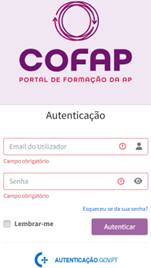
O utilizador não se pode autenticar através de email e senha.
A página inicial apresenta, por defeito, os dados reportados no Relatório de Gestão da Formação (RGF) do último período de Reporte de Formação, com dados disponíveis no COFAP.
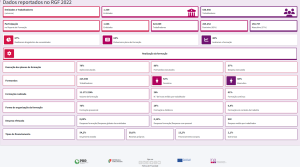
As funcionalidades disponíveis para o EE-Gestor são as abaixo apresentadas.

O ícone do sino representa as notificações do utilizador e o número, dentro do quadrado vermelho, representa o número de notificações pendentes/não lidas.

Ao clicar neste ícone o utilizador será direcionado para a área de notificações.
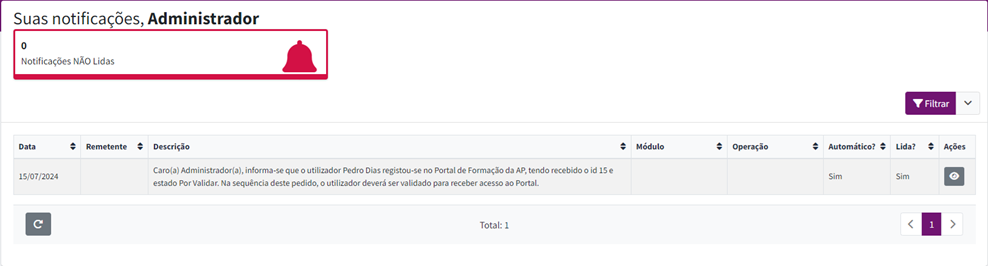
O utilizador deve preencher os campos de caráter obrigatório [assinalados com um * (asterisco)] no separador “Identificação”. Depois de entrar no separador “Identificação” irá visualizar os campos “Telefone” e “Telemovel” que são de preenchimento facultativo.
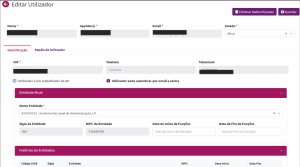
O utilizador para consultar os respetivos Dados Pessoais deverá no ícone à direita “AI”, que são as iniciais do utilizador (nesta imagem), clicar na seta existente no seu lado direito, o que permite expandir o respetivo menu, e depois clicar em Dados Pessoais.
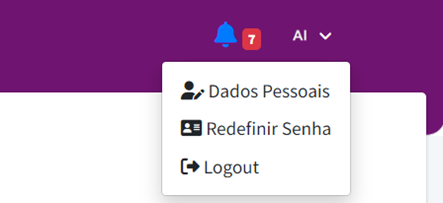
Na janela Consultar Utilizador, o utilizador deve percorrer os 2 separadores existentes:
- Identificação;
- Papéis do Utilizador.
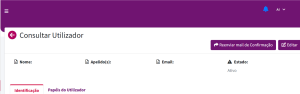
O utilizador para editar os respetivos Dados Pessoais deverá no ícone à direita “AI”, que são as iniciais do utilizador (nesta imagem), clicar na seta existente no seu lado direito, o que permite expandir o respetivo menu, e depois clicar em Dados Pessoais.
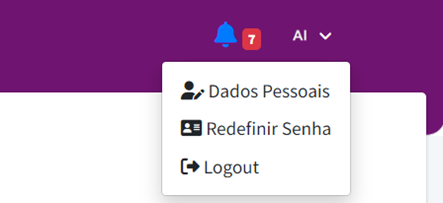
Na janela Consultar Utilizador, o utilizador deve clicar no botão “Editar”, abre a janela Editar Utilizador e este pode editar todos os campos que não estejam sombreados a cinzento, de seguida clica no botão “Guardar” e as alterações realizadas são carregadas com sucesso.

O utilizador deve ter em atenção que os campos a preencher, com caráter obrigatório [assinalados com um * (asterisco)] se encontram distribuídos por 2 separadores, designadamente, os seguintes:
- Identificação;
- Papéis do Utilizador.
Para finalizar a respetiva sessão, o utilizador deverá no ícone à direita “AI”, que são as iniciais do utilizador (nesta imagem), clicar na seta existente no seu lado direito, o que permite expandir o respetivo menu, depois clicar na opção Logout e, de seguida, é direcionado para a Página de Login.
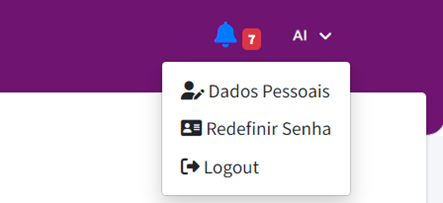
Os utilizadores com o papel de EE-Gestor têm acesso a todos os utilizadores associados à sua entidade.
No formulário abaixo, o utilizador pode visualizar e filtrar os utilizadores associados à sua entidade.
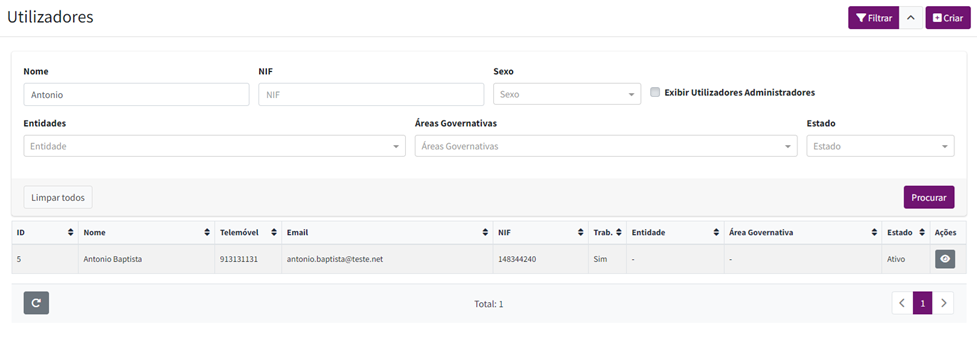
O utilizador com o papel EE-Gestor pode registar novos utilizadores clicando no botão “Criar” disponível no canto superior direito do formulário Utilizadores.
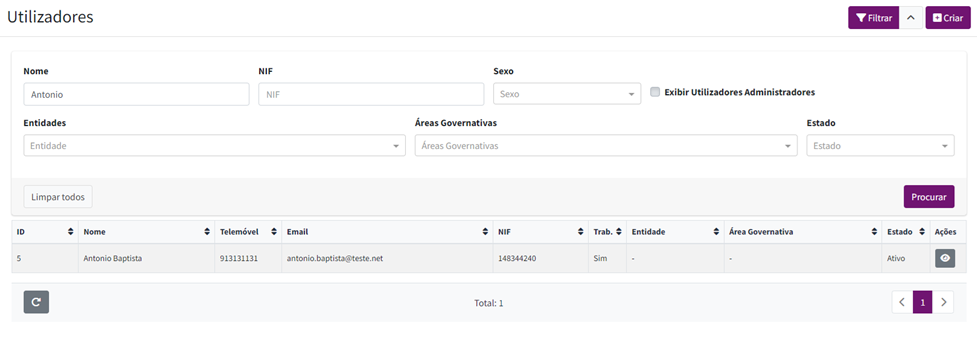
Os campos que devem ser preenchidos relativos a um utilizador são todos os campos obrigatórios, campos esses assinalados com * (asterisco).
O utilizador com o papel de EE-Gestor tem acesso à consulta de utilizadores, associados à respetiva entidade.
Para consultar um utilizador deve aceder ao menu lateral Utilizadores e depois clicar no ícone do olho na coluna “Ações” da listagem.
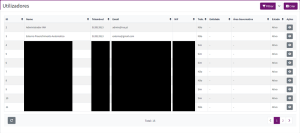
Sim, o EE-Gestor pode alterar os Papéis de Utilizador dos utilizadores associados à sua entidade.
A ação de associar uma entidade a uma Entidade Coordenadora irá gerar uma notificação para o EE-Gestor da entidade coordenada associada conforme abaixo.
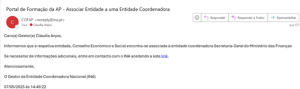
A ação de desassociar uma entidade a uma Entidade Coordenadora irá gerar uma notificação para o EE-Gestor da entidade coordenada desassociada, conforme abaixo.

Sim. O EE-Gestor pode consultar os dados das entidades coordenadas quando consulta os dados da respetiva entidade.
O utilizador EE-Gestor é notificado quando é “Iniciado Período Reporte” pelo P-Administrador ou pelo EC-Gestor INA.
Ao longo do “Período de Preenchimento” do Reporte de Formação são enviadas três notificações automáticas para o EE-Gestor das entidades que ainda não tenham submetido o Reporte.
A primeira notificação é enviada sete dias antes do início do período de preenchimento.
A segunda notificação é enviada a meio do período de preenchimento.
A terceira notificação é enviada sete dias antes do fim do período de preenchimento.
A segunda e terceira notificações só são enviadas para os utilizadores das entidades cujo Reporte de Formação ainda não foi submetido no COFAP.
.
O utilizador com o papel de EE-Gestor tem acesso à listagem de Reportes de Formação da própria entidade.
O utilizador com o papel de EE-Gestor pode consultar os Reportes de Formação da própria entidade.
Ao EE-Gestor é permitido gerar um PDF do Reporte de Formação da respetiva entidade, em estado de preenchimento, antes de o mesmo ter sido submetido no COFAP.
O EE-Gestor recebe uma notificação sempre que a respetiva entidade empregadora submete um Reporte de Formação com sucesso através do COFAP.
O EC-Técnico do INA pode não validar um determinado Reporte de Formação e, nesta situação, envia uma notificação ao EE-Gestor da entidade responsável pela sua execução, apresentando a respetiva justificação.
Última atualização: 25 de agosto, 2025